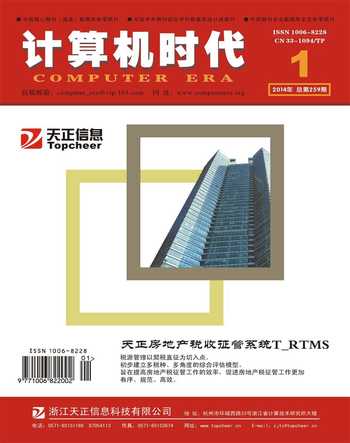GIS中Jpg图形的地图绘制
2014-04-29卢小鹏王薇
卢小鹏 王薇
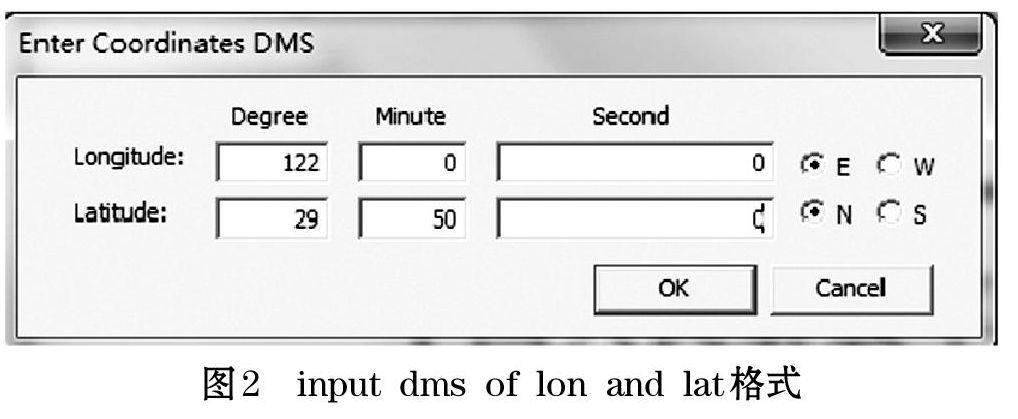
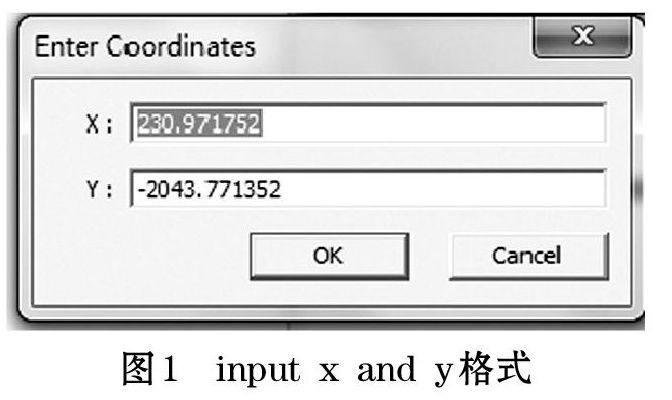
摘 要: 利用ArcGIS软件中的ArcMap模块对Jpg图形进行地理图像配准,对Jpg图形加控制点并进行点的地理位置设置,可直接进行地图设置,也可根据这些控制点的信息与该软件中的数据文件进行叠加,这样就可将该图形作为一个图层,并与数据文件一起,运用GIS中的一些特性对Jpg图片进行处理,如加入经纬度设置,加入站点信息等。通过这种方法,在面对精细的地理数据文件短缺的情况下,可以利用扫描地图或网络截屏等方式,与GIS软件结合,为初学者处理图片提供方便。
关键词: Jpg图形; 图像配准; ArcMap; 经纬度图
中图分类号:TP30 文献标志码:A 文章编号:1006-8228(2014)01-34-02
0 引言
ArcGIS是人们所了解的应用于地理信息开发的软件,其功能非常强大。其服务端可用于GIS计算,并支持GIS数据管理和空间处理;其客户端可提供地图和数据服务,其服务器还可以在一个共享的中心服务器上支持GIS工作站的所有功能,包括制图、空间分析、复杂空间查询、高级数据编辑、分布式数据管理、批量空间处理、空间几何完整性规则的实施等等。专业人士可用其来设计、共享、管理和发布地理信息。但是对于GIS非专业和初学者来说,在他们对该软件没有深入了解的情况下,也可以直接方便地应用ArcGIS来解决一些问题。
本文主要就Jpg格式的普通地图,利用GIS确定其经纬度的地理位置,并加入经纬度外框设置,以及利用经纬度在Jpg普通地图上进行准确的站点绘制等进行简要介绍。
1 准备工作
本文实验所用的ArcGIS的版本为9.2。因为在ArcGIS的安装过程中经常会遇到一些问题,所以我们对它的安装作一些说明。在安装过程中,当发现软件不能正常使用时,解决这些问题的最简单、彻底的方法就是删除后重装,如不删除重装而只是覆盖的话,经常会不能解决实质性问题。在安装过程中,建议先对证书进行安装,然后将证书文本内的计算机名修改为本机名称,再安装ArcGIS软件。注意,软件安装后,要对证书进行设置,调试成功后才能正常使用。
接下来是准备一个Jpg格式的普通地图。在无法通过其他途径获取高精度的地理数据文件的情况下,获取一个小尺度的地图有两个途径。一种是从网络上截取清晰度较高的地图,一种是扫描一些所需的纸质地图,且一定要保证图形是正北向的且不能歪斜,如果是倾斜的则要调整成正向的。同时还要注意一点,就是一定要保证清晰度,不然最后处理下来,图片会比较模糊。
2 地图绘制
关于地图绘制[1-2]这方面的内容,我们将从地图标配开始,对数据文件的叠加,以及图形设置、地理位置设置等方面进行具体描述。
2.1 图形的调用
在ArcMap中图形的调用有两种方式,一种是从菜单栏通过insert/picture插入jpg图片,一种是从layer层右键加add data,然后打开指定目录jpg图形。但是这两种方法产生的结果却是不一样的,第一种方法,插入的图片不仅可以放大、缩小,还可以直接拉伸图形,改变其大小,但是无法在图上进行add control point操作;第二种方法可以放大、缩小,还可进行add control point操作。因此,如要进行地图标配,需使用第二种图形调用方法。
2.2 地图影像配置
在ArcMap中将图形调入之后,修改图形属性,设置图形的坐标系统[3]。右击载入的jpg图形,从菜单中选择下拉菜单项data frame properties…,进一步选择coordinate system。从select a coordinate system文本框选择,如是大地投影坐标系,选择predefined/ projected coordinate system,其坐标单位一般为米,如是地理坐标系,则选择predefined/geographic coordinate system,其坐标用经纬度表示。在这里,扫描地图选择地理坐标beijing1954。
设置坐标系统之后,点击view/toolbars/geoerferencing打开geoerferencing工具栏,在geoerferencing下拉菜单中去除auto adjust选项,然后点击add control point。如不去除auto adjust选项,则在加控制点的过程中,加第二个点时图形会不可见。接着在地图上要均匀找出可以明确确定经纬度的控制点,可为四个点以上。对扫描的地图,可找地图边界点,或经纬交叉点,经纬度与岛屿、陆地的交叉点等,对其他图形也可找地理坐标明确的点,这样可以方便设置。加控制点确定坐标时有两种方式,右键选项为input x and y…,此为十进制的经纬度坐标格式(图1),input dms of lon and lat…,此为度秒分格式(图2)。但是需注意度秒分格式需确定经纬度坐标系才可使用。一般按矩形方式确定四个点后,点击geoerferencing菜单下的update display后,将图形更新成真实的所加入的经纬度坐标。然后再选择rectify…將校准后的影像进行保存,此时界面图形显示不可见。保存格式有五种,为GIF、GRID、IMAGINE Image、TIFF、BMP。但是GIF、GRID格式输出会出现图形错误,而TIFF格式保存后图形显示为黑色,只有IMAGINE Image、BMP格式保存后图形能正常显示。
在上述控制点设置过程中,如对一些点不满意,则可点击geoerferencing菜单的view link table,打开控制点的表格,可删除其中错误控制点,然后按照上述方法再进行控制点设置,同时还可对这些加点的设置进行保存至文本文档中,以便以后的加载。
2.3 Jpg图形的地图处理
将保存后的地图标配图形再次打开,通过layer/add data载入图形后,通过设置grid网格可直接设置地理经纬度。从图形右键下拉菜单点击data frame properties…,从grid设置经纬度,从其属性properties…中还可设置经纬度的网格线的格式、网格线的宽度等,从data frame可设置图形的比例尺,通过设置比例来决定输出图形的大小。一般在data view中可见的图形的大小,在layer view中显示其输出的图形,还显示其可见区域图形的经纬度。
地图标配图形还可与数据文件叠加。需该数据文件的区域包含上述图形所在的区域,再将校准过的img图形加入该图形。为了进一步确定校准图形的经纬度,可将图形的经纬度设置精度高些,如1分。如果数据文件与img图形两者的经纬度存在差距,则可通过geoerferencing菜单的shift移动图形与数据文件显示的经纬度进行校正。注意图形不要歪斜,调整时要注意放大后的清晰度,还可加入地理经纬度的设置。
此外,还可通过站点数据文件对上述图形进行站点示意图的标示。从tools/add xy data载入站点数据有关信息,这里可为Excel文件,站点数据格式为十进制格式。
3 结束语
本文探讨了使用ArcGIS软件,通过对JPG图形的地理配置加控制点,来设置图形的地理坐标,并制作地图。通过与数据文件叠加,可对JPG图形补充绘制一个所需区块的包含经纬度标注的地图,以及完成站点示意图的绘制。希望本文的具体描述能为初学者及业余学习者在地图制作中提供帮助。当然ArcGIS作为一个强大的地理信息平台,我们还可以结合实际工作发掘出其他更多的简便的图片处理方法。
参考文献:
[1] 安荣,贾海峰,易善桢,刘钊.ArcGIS 8 Desktop地理信息系统应用指
南[M].清华大学出版社,2003.
[2] ArcMap使用手册.
[3] 梁世文,王春光,尹志永.ArcGIS 坐标系统探讨[J].地理空间信息,
2010.4:152-154,157